ArcGIS Server培训
- 格式:ppt
- 大小:17.13 MB
- 文档页数:61


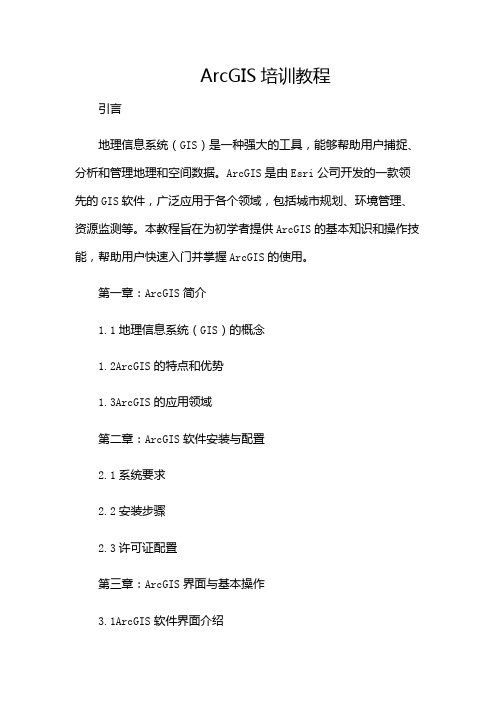
ArcGIS培训教程引言地理信息系统(GIS)是一种强大的工具,能够帮助用户捕捉、分析和管理地理和空间数据。
ArcGIS是由Esri公司开发的一款领先的GIS软件,广泛应用于各个领域,包括城市规划、环境管理、资源监测等。
本教程旨在为初学者提供ArcGIS的基本知识和操作技能,帮助用户快速入门并掌握ArcGIS的使用。
第一章:ArcGIS简介1.1地理信息系统(GIS)的概念1.2ArcGIS的特点和优势1.3ArcGIS的应用领域第二章:ArcGIS软件安装与配置2.1系统要求2.2安装步骤2.3许可证配置第三章:ArcGIS界面与基本操作3.1ArcGIS软件界面介绍3.2地图导航与缩放3.3图层管理与符号化3.4基本地图元素编辑与标注3.5基本空间分析工具的使用第四章:空间数据管理4.1空间数据的概念与类型4.2空间数据获取与导入4.3空间数据库管理4.4空间数据质量控制与维护第五章:空间数据分析与应用5.1空间查询与选择5.2缓冲区分析5.3地图代数与栅格分析5.4网络分析5.5三维分析第六章:地图设计与输出6.1地图设计原则与布局6.2地图元素设计与布局6.3地图标注与注记6.4地图打印与输出第七章:ArcGIS高级功能与应用7.1地理处理模型与脚本编写7.2ArcGISServer与WebGIS7.3三维GIS与虚拟现实7.4大数据与实时GIS分析结论本教程从ArcGIS的基本概念和操作入手,逐步介绍了ArcGIS 软件的安装与配置、界面与基本操作、空间数据管理、空间数据分析与应用、地图设计与输出以及高级功能与应用等方面的内容。
通过本教程的学习,用户可以掌握ArcGIS的基本使用方法,并能够进行简单的空间数据分析和地图制作。
然而,GIS是一个不断发展和创新的领域,要成为一名优秀的GIS专业人员,还需要不断学习和实践,探索更深入的空间分析技术和应用领域。
希望本教程能为您的GIS学习之旅提供有价值的帮助。

前言本文档主要介绍ArcGIS Desktop,ArcGIS for Server的安装配置,GIS服务的发布以及如何进行地图切片。
使用的ArcGIS软件版本为10。
1。
一、ArcGIS Desktop 安装运行安装包中的ESRI.exe,点击ArcGIS for Desktop后的Setup,开始安装,之后的过程点击Ok即可。
二、ArcGIS Server安装操作系统需求操作系统64位安装步骤安装ArcGISServer加载光盘后运行可以看见下面的界面我们选择安装ArcGIS for Server,点击ArcGIS forServer后面的的“Setup”在弹出的窗口中点击Next勾选I accept the license agreement点击Change可以修改安装路径,点击next继续点击Browse可以选择Python的安装目录,选择好后点击Next继续创建server账户和密码,设置完毕后点击Next继续如果有之前安装时候创建的账户配置文件,可以勾选下面的那个选项.提示是否导出账号信息.如无需要,可以选择不导出。
点击Next继续点击Install即可开始安装耐心等待安装结束点击Finish完成安装选择相应的授权方式进行授权授权完成,点击完成,结束授权创建站点安装完成后,会自动弹出Manager页面,这里我们选择创建站点。
加入现有站点是用来搭建集群的,以后会介绍.输入主站点管理员账户点击”下一步”。
很多人到这一步会有一个疑问:这个账户和刚刚安装ArcGIS Server步骤中创建的账户有关系吗?分别用来控制什么?首先在上一节中我们创建的ArcGIS Server账户,是为ArcGIS Server创建的操作系统账户(安装完你可以切换操作系统账户看一下,是不是多了一个ArcGIS Server),该账户实际上用来管理ArcGIS Server的操作系统进程(启动、停止ArcGIS Server服务);而我们此时创建的站点账户,主要是为了管理站点中的各种服务形式的GIS资源(各种类型服务的发布、启动、停止、删除;站点安全;集群管理等等)。

ArcGIS操作培训教材本教材一共分6个部分。
培训时间为5天。
上午介绍下午练习第一天:总体介绍平台产品PPT。
使用ArcMap。
一、使用ArcMap1.1 ArcMap简要介绍ArcMap作为构成ArcInfo桌面平台的一个重要的组成部分,它把传统的空间数据编辑、查询、显示、分析、报表和制图等GIS功能集成到一个简单的可扩展应用框架上,它在ArcGIS中承担以“地图为核心”的应用。
ArcMap 既具有ArcView的易用性,有拥有ArcInfo的全部功能。
此外,ArcMap包含一个复杂的专业制图和编辑系统,它既是一个面向对象的编辑器,又是一个完整的数据报表生成器。
ArcMap采用是标准的Window应用程序的风格,完全以菜单方式驱动,既可以被非技术化的用户熟练掌握,也能够为资深的GIS专家提供完整的工具。
许多用户会把大部分时间花在ArcMap上并把它作为一个核心应用。
使用ArcMap来建立空间数据库和编辑空间数据、地理数据的查询与显示。
同时也可以使用ArcMap来进行复杂的空间分析以及高质量的地图,把报表与图表的生成完整地集成在一起。
ArcMap提供了一个非常艺术化的地图编辑环境。
任何熟悉最新版CAD 编辑包的用户都会认识到ArcMap对象编辑器具有的功能强大、直观和人性化的特点。
用来完成地图布局的界面采用的是完全所见即所得的方式,也就是在计算机中生成的地图和打印机打印出来的效果是完全一样的。
ArcMap提供了数据视图(Data View)和布局视图(Layout View)等两种浏览数据的方法。
在数据视图中,用户无须关心诸如指北针等的页面要素就可与地图进行交互。
布局视图是一个包含制图要素的虚拟页,它显示数据窗口中的所有数据。
几乎所有能在数据视图中对数据进行的操作都可以在版面视图中完成。
在数据视图和布局视图都使用目录表(TOC)来管理数据,TOC为地图中的数据集提供了一个类似图例的显示。
数据集的外观可通过TOC来改变。
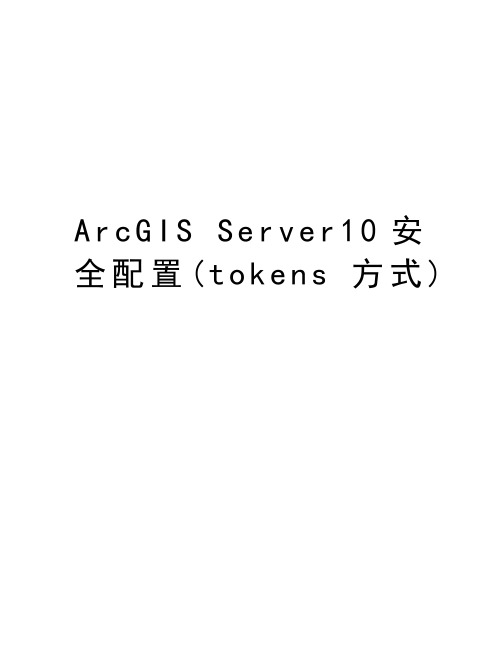
A r c G I S S e r v e r10安全配置(t o k e n s方式)ArcGIS Server安全配置安装完ArcGIS Server10后,你就可以通过ArcGIS Desktop家族系列软件(如ArcCatalog、ArcMap等)或通过ArcGIS Server10管理器发布地图服务了。
对于各种发布的地图服务,哪些地图是任何人都可访问、哪些是只有指定的人可以访问、客户对地图服务具有什么样的权限,这些就涉及到ArcGIS Server的安全配置了。
安全性配置包括对安全性存储(Security Store)、GIS服务安全性的配置(Security for GIS Services),下面介绍安全配置中的Tokens方式介绍安全性配置的一般过程。
1.首先,在服务器端以管理员身份(或你安装ArcGIS Server时的具有管理服务器的帐号,如ArcGISSOM,ArcGISSOC,ArcGISWebService登录到ArcGIS Server的管理器),当然你也可以通过本机的ArcCatalog来管理服务器。
操作过程为:点击开始->程序->ArcGIS->ArcGIS Server for the Java Platform->ArcGIS Server Manager.单击后弹出如下图1所示登录界面。
图12.管理用户与角色在ArcGIS Server Manager页面,点击左边栏的Security选项。
如图2所示。
图2点击后,下拉列表中会显示Users,Roles,Settings,Export Token Service选项。
在配置安全性前,我们要先定义好用户与角色。
其中角色与用户是一对多的关系。
比如创建角色”user”,它可以有多个用户,如John,Tom等。
单击Users,弹出如下图3界面:图3点击Add User按钮后弹出添加用户的界面,如图4。
ArcGIS Server入门(一)——发布服务MapService1. 安装软件及配置包括ArcGIS Server,ArcGIS Desktop,具体过程按照官方提供的在线帮助进行。
大体上没什么问题。
需要注意的主要有以下问题:•Lincense。
可以按照网上提供的资料,先安装L Manager,再替换service.txt中的内容。
•另外,ArcMap 10有一个Bug,即file菜单无反应或有一段时间假死,应安装补丁SP1或SP2。
2. 发布服务一般来说,有三种发布方式:(1)在ArcMap中发布(推荐):在ArcMap中加载数据:右击空工具栏空白处,加载Map service publishing工具。
发布服务有两个步骤:1. 点击Anayze,分析错误与警告将所有的错误都解决掉,就可以发布服务了。
2. 点击Publish to server按钮发布地图服务。
选择服务器,服务名称等:选择要发布的地图服务类型,其中,第一个Mapping是必选格式,其它可以自主选择。
此处需要注意的是,有时候可能发布的数据并不支持所选的格式,就会出现问题。
发布完成后可以点击按钮预览。
我们可以以ArcCatalog中查看发布好服务,具体方法看下一节。
(2)在ArcCatalog中发布1.首先要在ArcMap中加载数据,操作完成后保存.mxd文件2.打开ArcCatalog,在folder中打开所在的路径。
右键发布服务。
选择服务器,服务名称等:选择要发布的地图服务类型在ArcCatalog中查看与预览发布的服务:在ArcCatalog中添加GIS Server,将本地的我们的ArcGIS服务器添加上来:在下一步中,选择Local,只需要填上机器名,就可以将本地的Server 添加进来。
(相信只要ArcGIS Server安装与Post Install都完成后,这一步应该不会有问题)完成之后在GIS Server的目录中就可以看到本地的服务器了:点开后,就可以看到我们发布的服务:还可以在右边的窗口中预览:当然了,用它方式发布的服务也可以通过这种方式查看与预览。
ArcGIS Server:企业级GIS应用服务器当Web Services技术在各行各业中正不断深入各种应用之际,同时在越来越多的用户希望从浏览器中使用以往在桌面系统中的各种高级功能的需求下,ESRI即将推出的ArcGIS Server产品不仅在同行业中起到了领先的作用,在ESRI的软件开发构架中也是一个重要的里程碑。
一、什么是ArcGIS ServerArcGIS Server是一个用来构建企业级GIS应用的平台:GIS的功能在服务器端集中实现和管理,支持多用户负载均衡,提供高级的GIS功能,并构建于工业标准之上。
同时,ArcGIS Server是一个服务器管理器,用来管理各种地理资源:比如地图、定位器以及运行在应用中的各种软件对象。
GIS开发人员可以使用ArcGIS Sever构建运行在标准的.NET和J2EE Web服务器中的Web Applications、Web Services以及其它的企业级应用,比如EJB等,也可以用ArcGIS server 构建桌面GIS应用,通过client/server模式和服务器实现通信。
也就是说GIS应用开发人员能够通过Web Services或Client/Server环境,构建和部署高级的GIS服务器应用,在服务器端实现了以往只能在桌面GIS系统中实现的GIS高级功能,比如几何网络追踪、线性参考、空间数据库的编辑和管理,以及高级的空间分析功能等。
ArcGIS Server产品由两部分组成:一是GIS服务器,一是.NET和Java的应用开发框架(ADF)。
GIS服务器是ArcObjects对象的宿主,应用开发框架则使用这些对象来构建和部署Web应用和桌面应用,应用开发框架包括一组Web控件、Web应用模板,以及开发帮助和实例代码等。
ArcGIS Server的开发人员可以用各种语言来进行开发:用.net和Java语言进行web应用的开发,COM和.net语言进行GIS服务器端功能的扩展,COM、.net、Java、C++等进行桌面应用的开发等。